Geschlossene Ordner & Dateien in Windows 10 wieder öffnen
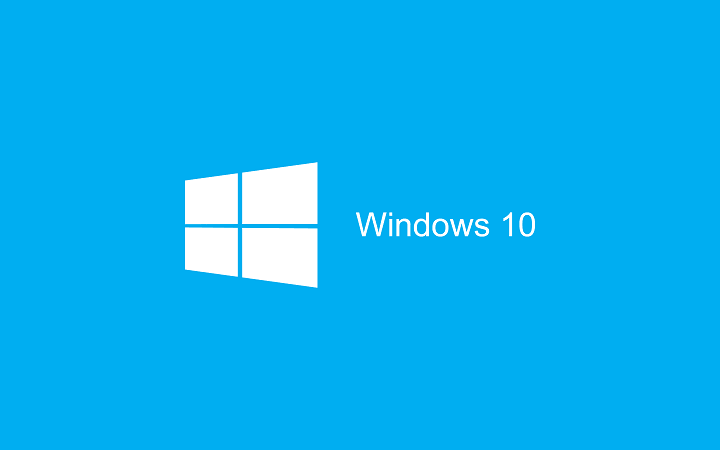
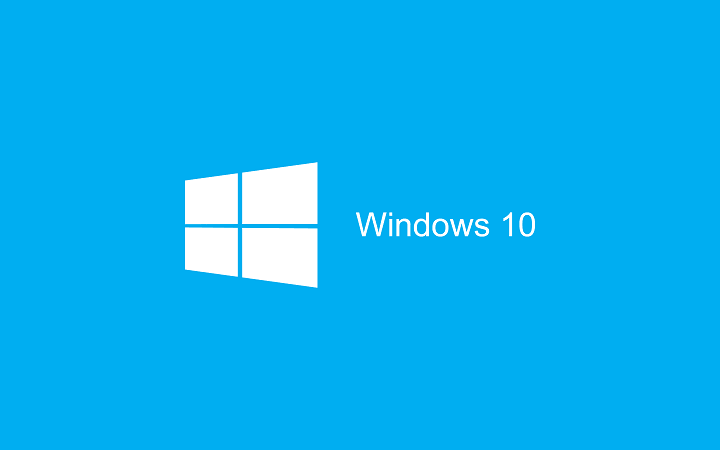
Ein kurzer Blick genügt: Sie kennen das Verhalten aus Browsern — geschlossene Tabs wieder öffnen. Windows 10 liefert diese Funktion für Dateien und Ordner jedoch nicht von Haus aus. Wenn Sie ausschließlich auf die Bordmittel setzen, ist ein einmal geschlossenes Explorer-Fenster mit seinem komplexen Pfad meist verloren und muss manuell erneut geöffnet werden.
Um Ordner und Dateien wie in einem Browser wiederherzustellen, benötigen Sie Drittsoftware. Solche Werkzeuge protokollieren zuletzt geschlossene Elemente und bieten eine einfache Rückkehr zu Ihrem Arbeitszustand. Im Folgenden stelle ich drei praktische Programme vor, erkläre Einsatzszenarien, Vor- und Nachteile, Alternativen ohne Drittsoftware sowie Prüf- und Auswahlkriterien.
Warum Windows 10 geschlossene Ordner nicht wiederherstellt
Windows Explorer speichert standardmäßig keine Reihenfolge geöffneter Ordner als wiederherstellbare Historie. Windows bietet zwar Schnellzugriffe (Zuletzt verwendet, Schnellzugriff, Sprunglisten), aber keine generische “Undo close window”-Funktion für Dateisystempfade. Das ist eine Designentscheidung: Performance und Privatsphäre stehen im Vordergrund. Drittanbieter-Tools füllen diese Lücke, indem sie Fenster- und Prozessereignisse mitschneiden.
Begriff in einer Zeile:
- Zwischenablage: Kurzzeitiger Speicher für kopierte Inhalte (Text/Bilder); einige Tools können ältere Zwischenablagen wiederherstellen.
Kurzüberblick: Die drei empfohlenen Tools
Die folgenden drei Programme sind für unterschiedliche Bedürfnisse geeignet. Keines ersetzt Backup-Strategien; alle dienen der schnellen Wiederherstellung geschlossener Elemente.
AlomWare Undo
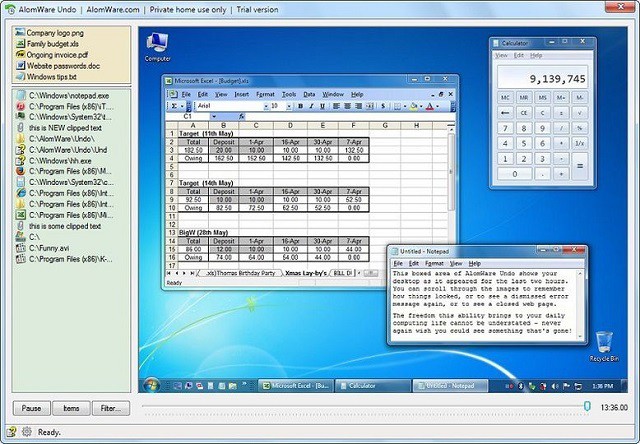
AlomWare Undo bietet die umfangreichste Funktionalität der drei vorgestellten Tools. Es protokolliert Aktionen auf Systemebene und ermöglicht das Wiederherstellen von Dateien, Ordnern, Anwendungen, Dokumenten und sogar vorherigen Zwischenablagen.
- Hauptfunktionen:
- Verlaufsaufzeichnung systemweit (konfigurierbarer Zeitraum, Standard: 2 Stunden)
- Wiederherstellung geschlossener Ordner, Dateien und geöffneter Anwendungen
- Zwischenablage-Historie wiederherstellen
- Suchfunktion im Verlauf
- Vorteile:
- Sehr umfassend; ideal, wenn Sie mehr als nur Ordner zurückholen wollen
- Nützlich zur Analyse verdächtiger Prozesse (vergleiche Verhalten im Verlauf)
- Einschränkungen / Hinweise:
- Bei sehr langen Aufzeichnungszeiten wächst der Ressourcenbedarf
- Datenschutz: lokal gespeicherte Historie — prüfen Sie Richtlinien im Team
- Wann einsetzen:
- Wenn Sie häufig zwischen vielen Anwendungen wechseln
- Wenn Zwischenablage-Verluste regelmäßig vorkommen
- Kurzanleitung:
- Programm installieren oder portable Version nutzen (falls angeboten).
- Verlaufslänge prüfen und ggf. anpassen.
- Im Fehlerfall Verlauf öffnen, Eintrag auswählen und Wiederherstellen.
AlomWare Undo ist mit Windows 10 kompatibel und eignet sich für Anwender, die umfassende Protokollierung und Wiederherstellung suchen.
GoneIn60s
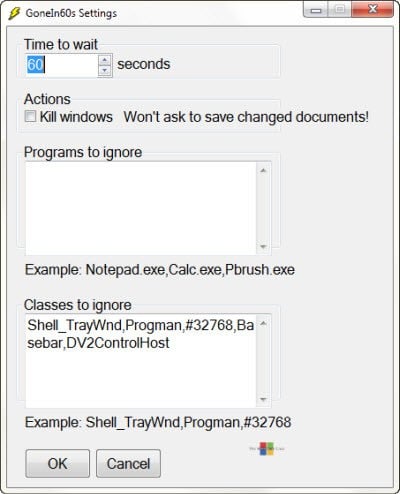
GoneIn60s ist ein sehr leichtgewichtiges Tool mit einem klaren Fokus: Wiederherstellung aller zuletzt geschlossenen Elemente innerhalb der letzten 60 Sekunden (konfigurierbar).
- Hauptfunktionen:
- Protokolliert geschlossene Fenster/Dateien/Ordner während eines einstellbaren Zeitfensters (Standard: 60 Sekunden)
- Tray-Icon für schnellen Zugriff
- Doppelklick stellt alle Elemente des Zeitfensters wieder her
- Vorteile:
- Ressourcenschonend
- Minimaler Konfigurationsaufwand
- Einschränkungen:
- Kurzzeitiger Verlauf — nicht geeignet für späte Entdeckungen
- Keine erweiterten Funktionen wie Zwischenablage-Verlauf
- Wann einsetzen:
- Wenn Sie oft aus Versehen kurz zuvor geschlossene Elemente wieder benötigen
- Für Anwender, die keine permanente Systemprotokollierung wünschen
- Kurzanleitung:
- Programm starten (läuft im Hintergrund als Tray-Icon).
- Rechtsklick-Menü öffnen, gewünschtes Element auswählen, oder doppelklicken, um alles zu öffnen.
- Intervalle bei Bedarf in den Einstellungen anpassen.
GoneIn60s ist praktisch für Fehler, die unmittelbar bemerkt werden.
UndoClose
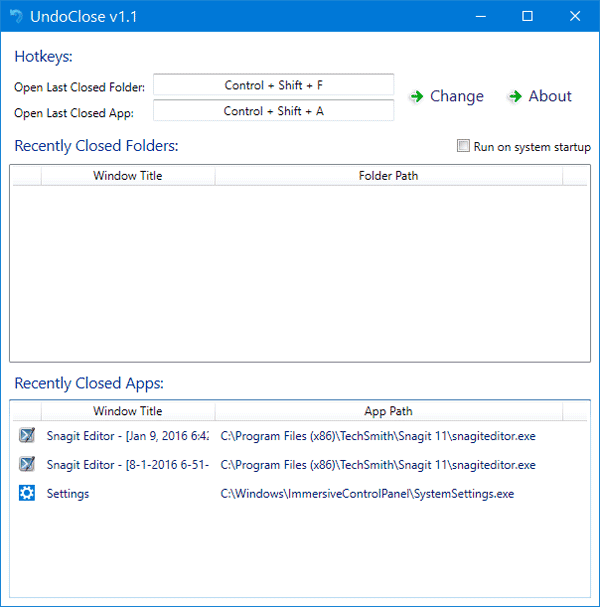
UndoClose kombiniert Einfachheit mit Flexibilität. Es arbeitet ohne Zeitlimit und ist als tragbare Anwendung verfügbar.
- Hauptfunktionen:
- Zwei konfigurierbare Hotkeys: einer für Ordner, einer für Anwendungen
- Anzeige der zuletzt geschlossenen Elemente
- Option, beim Systemstart automatisch zu laden
- Portable Version verfügbar
- Vorteile:
- Keine zeitliche Begrenzung der Historie
- Einfaches, schnelles Wiederherstellen per Tastenkürzel
- Keine Installation nötig (portable Nutzung möglich)
- Einschränkungen:
- Weniger tiefgehende Protokollanalyse im Vergleich zu AlomWare Undo
- Funktionalität beschränkt auf geöffnete Apps/Ordner, nicht zwangsläufig auf Zwischenablage
- Wann einsetzen:
- Wenn Sie häufig per Hotkey arbeiten und sofortiges Wiederherstellen wünschen
- Wenn Sie portable Tools bevorzugen
- Kurzanleitung:
- Starten Sie die portable EXE oder installieren Sie das Programm.
- Legen Sie zwei Hotkeys fest (z. B. Strg+Alt+Z für Ordner, Strg+Alt+X für Apps).
- Verwenden Sie die Hotkeys, um zuletzt geschlossene Elemente wiederherzustellen.
UndoClose ist ideal für Anwender, die eine unlimitierte, schnelle Undo-Funktion per Tastenkürzel schätzen.
Vergleichstabelle der Funktionen
| Tool | Historienlänge | Zwischenablage | Hotkeys | Portable | Anwendungsfall |
|---|---|---|---|---|---|
| AlomWare Undo | Konfigurierbar (Standard 2 h) | Ja | Teilweise | Meist ja/Installierbar | Umfassende Wiederherstellung & Analyse |
| GoneIn60s | Kurz (60 s Standard, einstellbar) | Nein | Nein | Nein | Sofortiges Rückgängigmachen von Sekundenfehlern |
| UndoClose | Unbegrenzt (kein automatisches Löschen) | Nein | Ja (2 Tasten) | Ja | Schnelles Hotkey-basiertes Undo |
Wichtig: Die Tabelle zeigt generelle Eigenschaften. Prüfen Sie für sensible Umgebungen Systemanforderungen und Datenschutzbestimmungen des Herstellers.
Wann diese Tools versagen oder nicht sinnvoll sind
- Gelöschte Dateien: Keines dieser Tools ersetzt Dateirecovery-Software, wenn Dateien dauerhaft gelöscht wurden oder nicht mehr im Dateisystem vorhanden sind.
- Systemausfälle / Neustart vor Protokollierung: Wenn ein Systemcrash vor der Installation eines Tools auftritt, existiert kein rückzuverfolgender Verlauf.
- Netzwerkfreigaben mit restriktiven Berechtigungen: Manche Tools können Netzwerkpfade nicht vollständig erfassen, wenn Zugriffsrechte das Loggen verhindern.
- Sicherheitsrichtlinien in Firmen: In stark regulierten IT-Umgebungen sind lokale Prozess-Logs eventuell verboten.
Hinweis: Drittanbieter-Tools sind nützlich zur Wiederherstellung von Arbeitszuständen, ersetzen aber keine Backups und keine Wiederherstellung verlorener Daten nach Löschung.
Alternative Ansätze ohne Drittsoftware
Wenn Sie keine zusätzliche Software installieren möchten, prüfen Sie diese Bordmittel:
- Schnellzugriff & Zuletzt verwendet: Explorer zeigt oft kürzlich geöffnete Dateien/Ordner an.
- Sprunglisten (Taskbar): Rechtsklick auf ein Taskleistensymbol zeigt zuletzt geöffnete Elemente von Programmen.
- Dateiverlauf (File History): Ermöglicht Versionsverlauf für Dateien — funktioniert nur, wenn zuvor aktiviert.
- Systemwiederherstellung: Stellt Systemdateien und -einstellungen wieder her, nicht einzelne Explorer-Fenster.
- Papierkorb: Gelöschte Dateien landen hier, falls sie nicht endgültig entfernt wurden.
Diese Methoden haben klare Grenzen: Sie bieten selten eine “Fensteröffnungs-Historie” mit Pfad-Rewind, wie Drittanbieter-Tools sie liefern.
Wie wählen Sie das richtige Tool — eine Mini-Methodik
- Anwendungsprofil definieren: Brauchen Sie nur die letzten Sekunden oder einen umfassenden Verlauf? (Kurzfristig → GoneIn60s, Langfristig/komplex → AlomWare Undo)
- Datenschutz prüfen: Dürfen lokal vollständige Protokolle gespeichert werden? Falls nein, vermeiden.
- Portabilität: Arbeiten Sie auf wechselnden Rechnern? Portable Tools wie UndoClose sind vorteilhaft.
- Ressourcen & Wartung: Niedriger Ressourcenbedarf vs. umfassende Features abwägen.
- Testlauf: Installieren Sie das Tool in einer kontrollierten Umgebung und führen Sie die Testfälle (siehe unten) durch.
Rollenbasierte Checkliste
Endanwender / Privatnutzer:
- Brauche ich Historie länger als 1 Minute?
- Möchte ich portable Nutzung? (Ja → UndoClose)
- Reicht mir schlanke Lösung? (Ja → GoneIn60s)
Power-User / Entwickler:
- Brauche ich Wiederherstellung der Zwischenablage? (Ja → AlomWare Undo)
- Muss ich Verlauf durchsuchen können? (Ja → AlomWare Undo)
IT-Administrator / Support:
- Passt das Tool zu Sicherheitsrichtlinien?
- Kann das Tool zentral verwaltet oder eingeschränkt werden?
- Sind auditierbare Logs erforderlich? (Dann ggf. andere Lösungen prüfen)
Sicherheits- und Datenschutzhinweise
Wichtig: Tools, die Nutzungsereignisse protokollieren, speichern potenziell sensible Informationen (Dateinamen, Pfade, Clipboard-Inhalte). Achten Sie auf folgende Punkte:
- Speicherort prüfen: Werden Logs lokal oder in der Cloud gespeichert? Verwenden Sie nur lokale Speicherung in sensiblen Umgebungen.
- Verschlüsselung: Prüfen Sie, ob Logdateien verschlüsselt abgelegt werden können.
- Zugriffskontrolle: Nur autorisierte Benutzer sollten Zugriff auf Verlaufsdaten haben.
- Unternehmensrichtlinien: IT-Policy und Datenschutzbeauftragte einbeziehen, bevor Sie Tools mit umfassender Protokollierung im Unternehmensnetz einsetzen.
Wenn personenbezogene Daten verarbeitet werden, sind datenschutzrechtliche Pflichten (z. B. DSGVO) zu berücksichtigen: Zweckbindung, Datensparsamkeit, Speicherbegrenzung.
Kompatibilität und Migrationshinweise
- Windows-Version: Alle drei Tools sind für Windows 10 ausgelegt. Bei älteren oder neueren Windows-Versionen (z. B. Windows 11) prüfen Sie die Herstellerangaben.
- 32-/64-Bit: Achten Sie auf die korrekte Build-Version des Tools.
- Portable vs. Installiert: Portable Tools sind einfach zu migrieren; installierte Programme erfordern ggf. Admin-Rechte zur Deployment-Automatisierung.
Tipp: Führen Sie vor einer breit ausgerollten Installation einen Pilot auf repräsentativen Geräten durch.
Testfälle und Kriterien für die Abnahme
Kriterien für Auswahl (Akzeptanzkriterien):
- Funktionalität: Das Tool stellt mindestens 90 % der in 5 getesteten Szenarien geschlossenen Ordner wieder her.
- Performance: Das Tool beeinträchtigt die Systemantwort nicht messbar im normalen Arbeitsalltag.
- Datenschutz: Logdateien sind lokal und nur für autorisierte Accounts lesbar.
Empfohlene Testfälle:
- Schließen eines Ordners mit tiefem Pfad (z. B. C:\Users\User\Documents\Projekte\2025\Entwurf) und Wiederherstellung.
- Schließen mehrerer Ordner und Anwendungen nacheinander; anschließende Rückholung in geordneter Reihenfolge.
- Zwischenablage-Inhalt überschreiben (nur für Tools mit Clipboard-History) und Wiederherstellung des Originaltexts.
- Systemneustart nach Installation prüfen: Verlauf bleibt erhalten oder wie vorgesehen gelöscht.
- Netzwerkpfad öffnen und schließen; prüfen, ob das Tool Netzwerkpfade korrekt erfasst.
Entscheidungshilfe (Kurz)
- Sie brauchen eine “Sofort-wieder-auf”-Funktion für Sekundenfehler → GoneIn60s.
- Sie möchten Hotkeys und portable Nutzung → UndoClose.
- Sie wollen umfassendes Protokoll, Zwischenablage und Forensik-ähnliche Suche → AlomWare Undo.
Kurzzusammenfassung
AlomWare Undo, GoneIn60s und UndoClose füllen die Lücke in Windows 10 für das Wiederöffnen geschlossener Ordner und Dateien. Wählen Sie nach Historientiefe, Portabilität und Datenschutzanforderungen. Verwenden Sie diese Tools als Ergänzung zu, nicht als Ersatz für, Backups und Recovery-Lösungen.
Wichtig: Prüfen Sie vor dem produktiven Einsatz stets die Datenschutz- und Sicherheitsrichtlinien Ihres Arbeitsumfelds.
Wenn Sie eigene Empfehlungen oder Erfahrungen mit ähnlichen Tools haben, teilen Sie diese gerne in den Kommentaren.
RELATED STORIES YOU NEED TO CHECK OUT:
- Restore the Control Panel link to the Win+X menu in Windows 10
- How to save text from the Command Prompt in Windows 10
- Top 10 tools to recover your lost Windows 10 password
- 10 best tools to recover your Windows license key
- How to install Linux Bash on Windows 10 version 1607
- 6 best file and folder locker tools and software for Windows 10
Ähnliche Materialien

Podman auf Debian 11 installieren und nutzen
Apt-Pinning: Kurze Einführung für Debian

FSR 4 in jedem Spiel mit OptiScaler
DansGuardian + Squid (NTLM) auf Debian Etch installieren

App-Installationsfehler auf SD-Karte (Error -18) beheben
